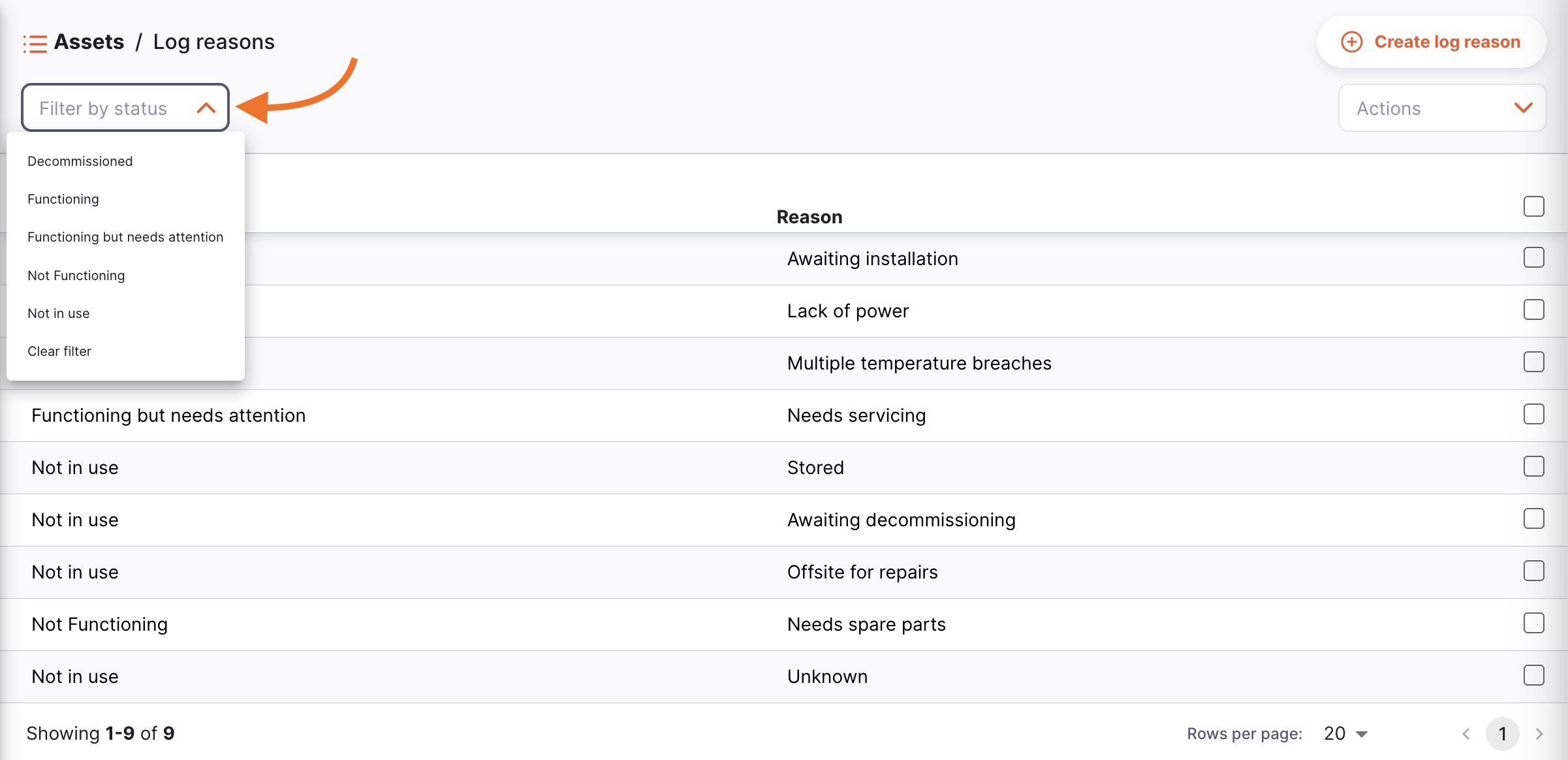Activos
Gestiona tu catálogo de activos
Los activos en Open mSupply son un registro digital para gestionar la creación y el mantenimiento de activos.
El catálogo de activos ofrece una lista base de activos y está pre-llenada con información del Catálogo PQS de la OMS (secciones E003 & E004). Luego, puedes crear un activo basado en los ítems de este catálogo utilizando la sección de Equipos. Al hacerlo, obtendrás información básica, como el fabricante y el modelo de un activo, sin necesidad de ingresarla manualmente. Desde el menú Activos, puedes ver todos los activos que actualmente tienes en tu almacén.
Ver la lista de activos🔗
En el panel de navegación, selecciona Catálogo > Activos para mostrar la lista de activos
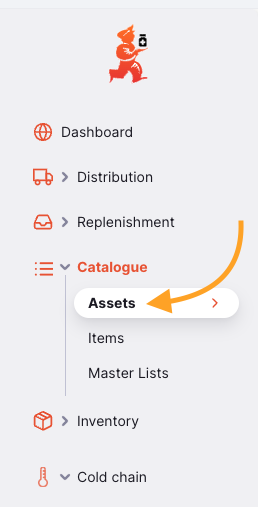
Aquí puedes ver todos los activos disponibles en tu almacén.
La lista de activos está dividida en 6 columnas:
| Columna | Descripción |
|---|---|
| Subcatálogo | El catálogo al que pertenece este activo |
| Código | El código del ítem del catálogo al que pertenece este activo |
| Tipo | El tipo de activo |
| Fabricante | El fabricante de tu activo |
| Modelo | El número de modelo del activo |
| Clase | La clase del activo, por ejemplo: Equipo de cadena de frío |
| Categoría | La subcategoría del activo, como la sección E003 en el catálogo PQS, que es Refrigeradores y congeladores |
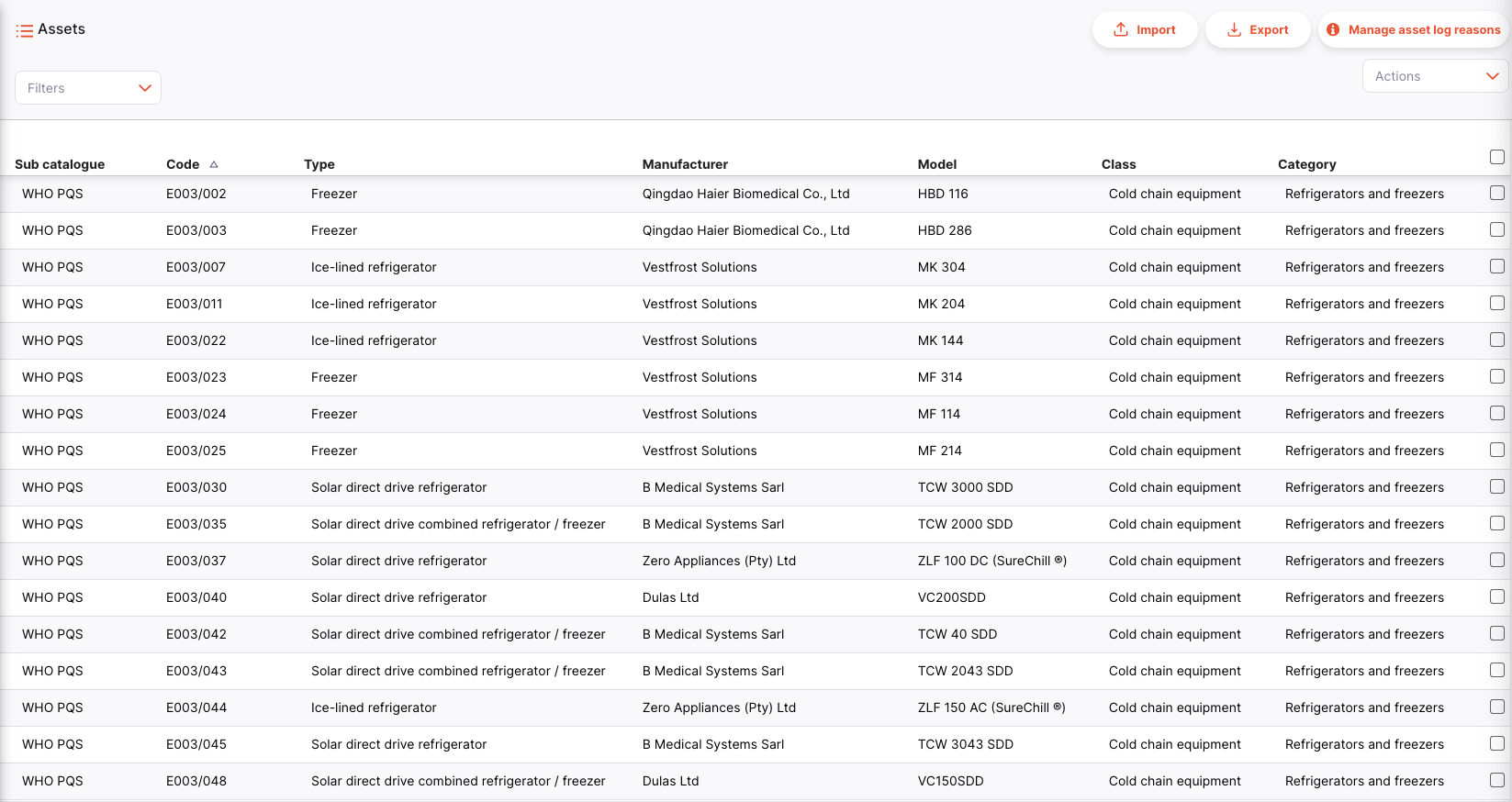
La lista puede mostrar un número fijo de activos por página. En la esquina inferior izquierda, puedes ver cuántos activos se están mostrando actualmente en tu pantalla.

Si tienes más activos que el límite actual, puedes navegar a las otras páginas tocando el número de página o usando las flechas izquierda o derecha (esquina inferior derecha).

También puedes seleccionar un número diferente de filas para mostrar por página utilizando la opción en la esquina inferior derecha de la página.

Filtrar activos🔗
Para agregar un filtro a la página, selecciona el filtro requerido del menú desplegable. Se pueden combinar varios filtros.
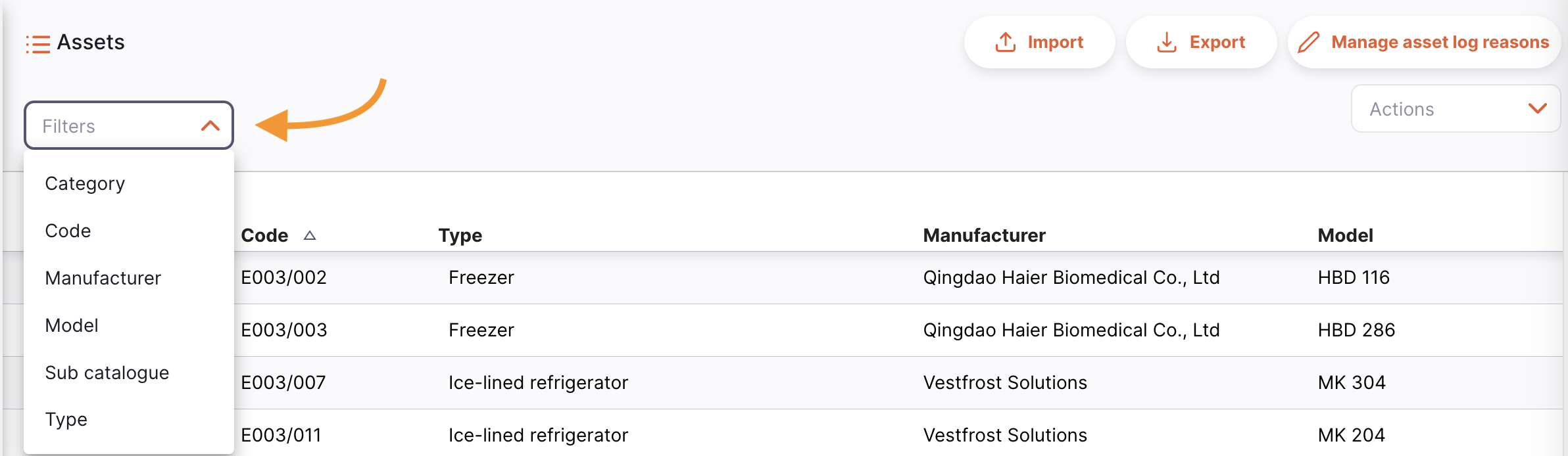
Eliminar activos🔗
Los activos se pueden seleccionar y eliminar utilizando la acción de la barra de herramientas:
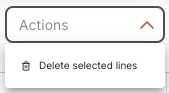
Importar y Exportar🔗
Importar🔗
Los activos se pueden importar desde un archivo con valores separados por comas (CSV) utilizando el botón Importar.

Esto abrirá el modo de importación.
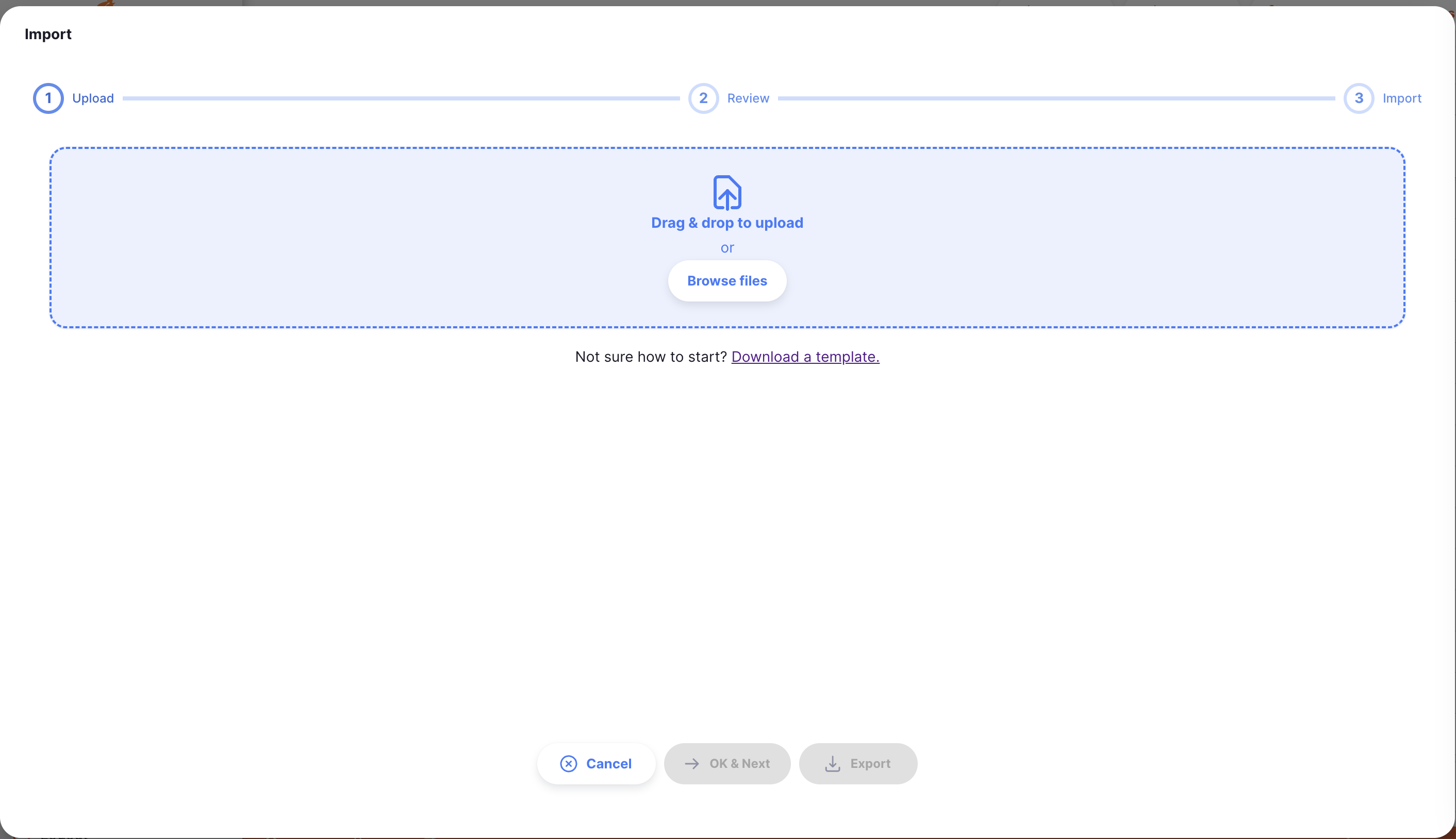
Un ejemplo de plantilla (en formato CSV) está disponible para descargar aquí:
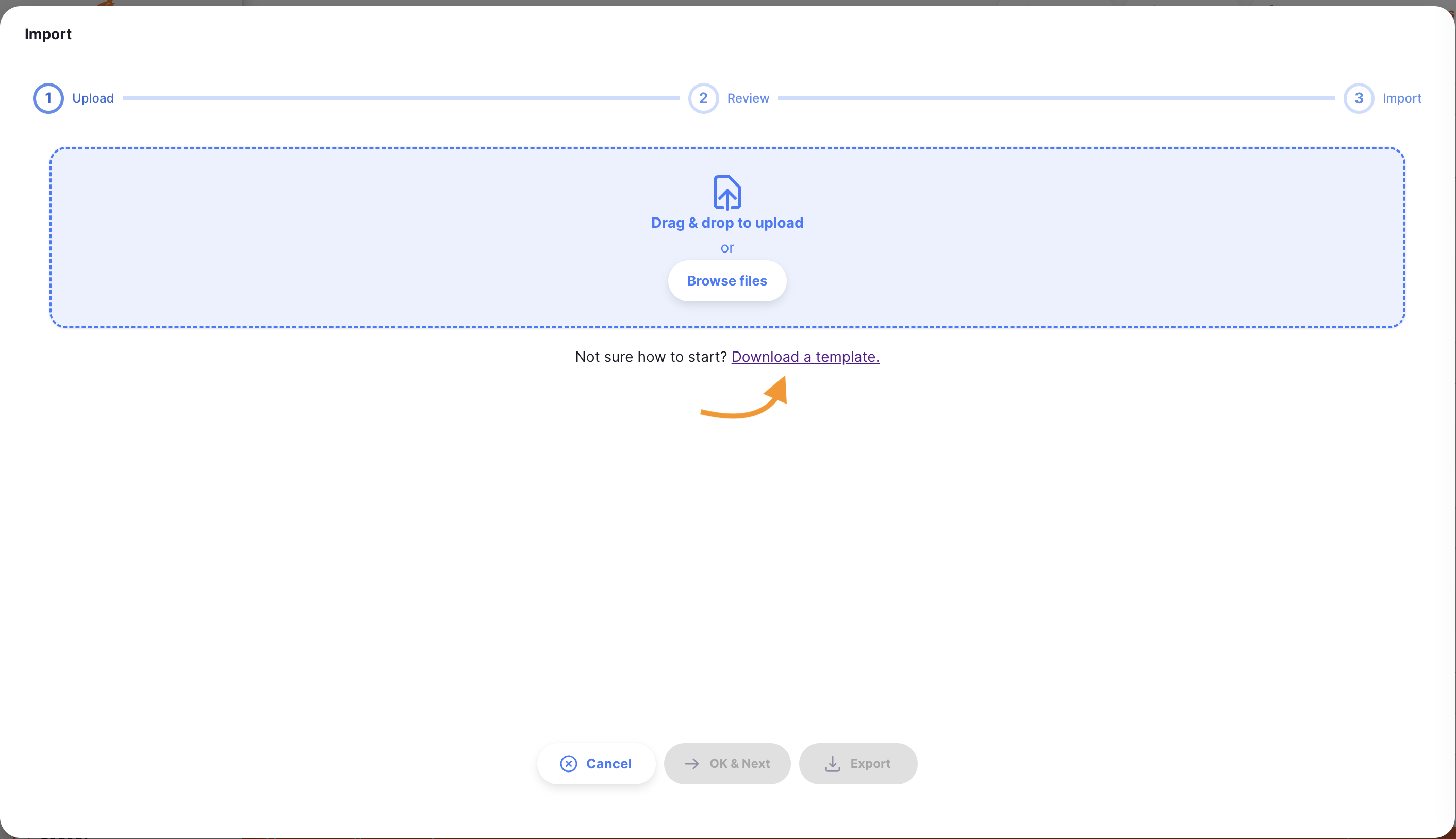
Los datos deberán convertirse al formato de la plantilla CSV proporcionada para que Open mSupply pueda procesar y cargar esta información.
Se puede cargar un archivo CSV una vez que haya sido creado en el formato de ejemplo.
Exportar🔗
Se puede exportar una lista de activos como un archivo CSV utilizando el botón Exportar.
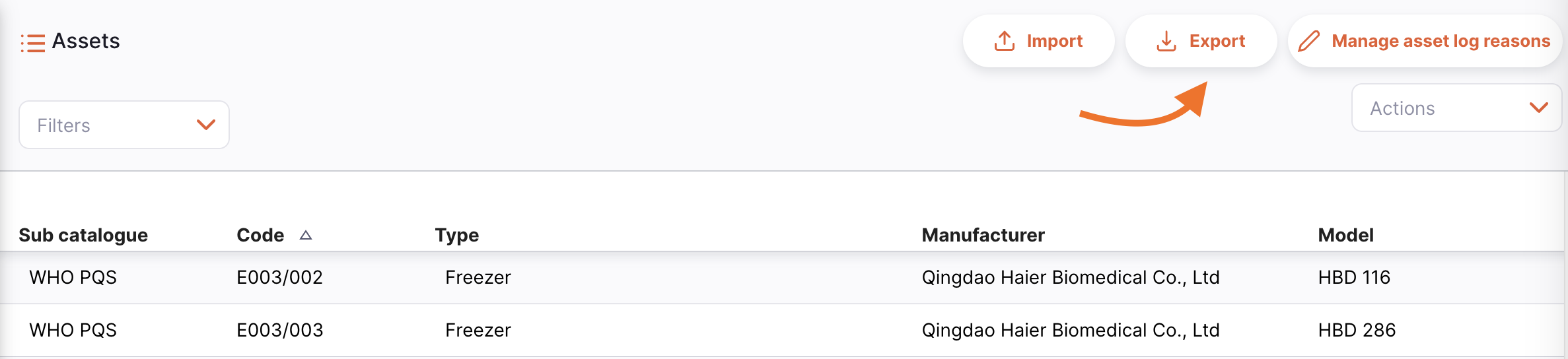
Gestionar razones del reistro de eestado🔗
Cuando los usuarios añaden un nuevo registro de estado a un activo en particular, se puede proporcionar más detalle asociando una razón al nuevo estado. Por ejemplo, un activo etiquetado como NO FUNCIONA podría tener como razón fallo en el suministro eléctrico. Estas razones son personalizables y están asociados a un estado específico.
Las razones se pueden gestionar en una nueva página accesible desde el botón Gestionar Razones de Registro.
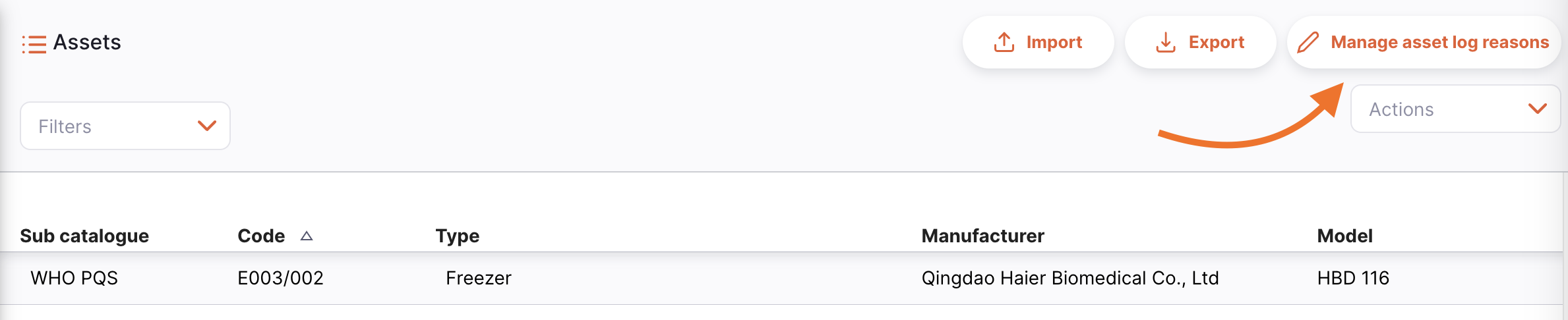
Gestionar las razones de registro🔗
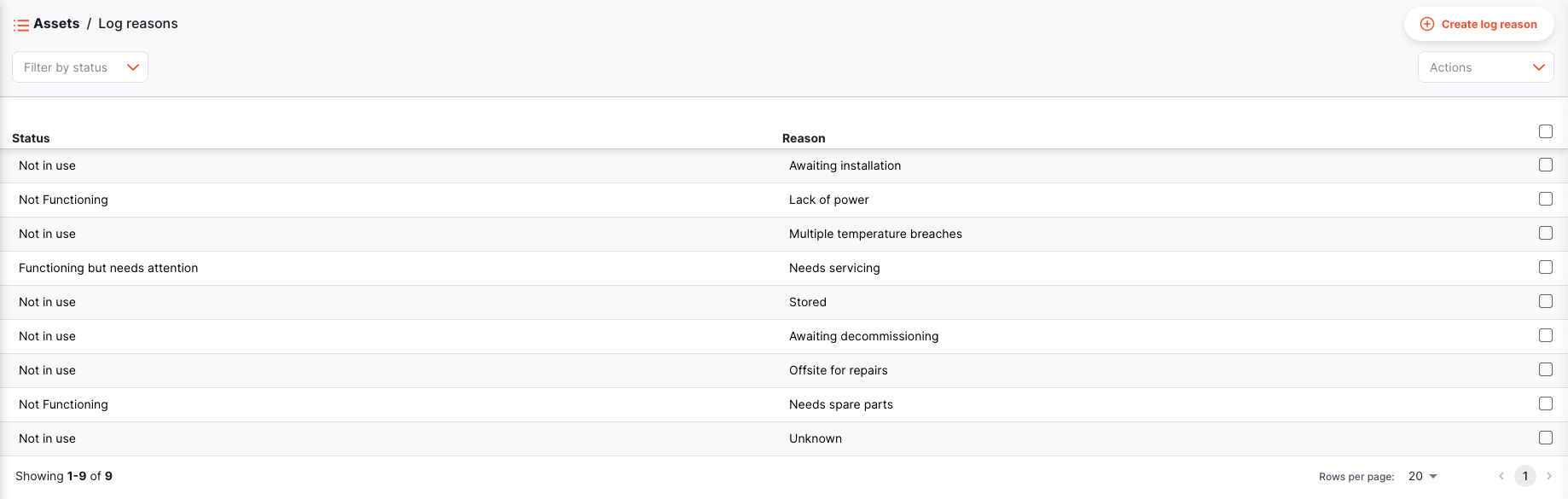
En esta página puedes:
- Crear nuevas razones de registro utilizando el botón
Crear razón de registro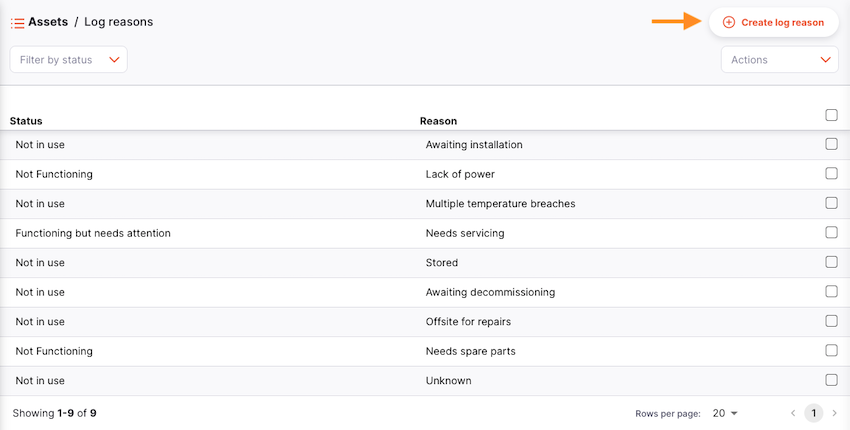
Esto abrirá el modo para crear un nuevo motivo.
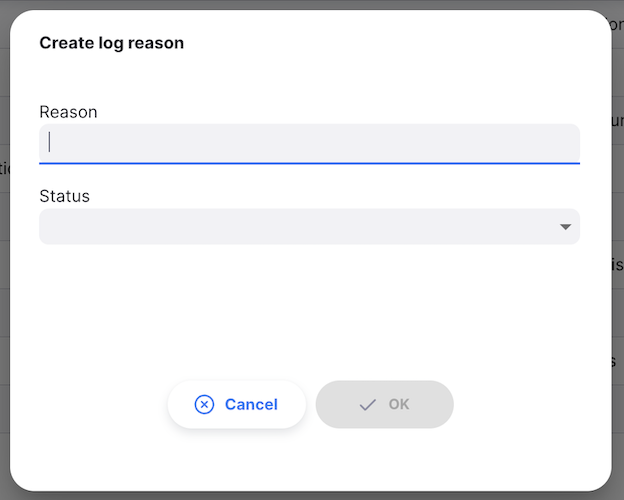
-
Seleccione los motivos para eliminarlos. Los botones de acción aparecerán en la parte inferior de la pantalla cuando se seleccione un motivo de registro de activos
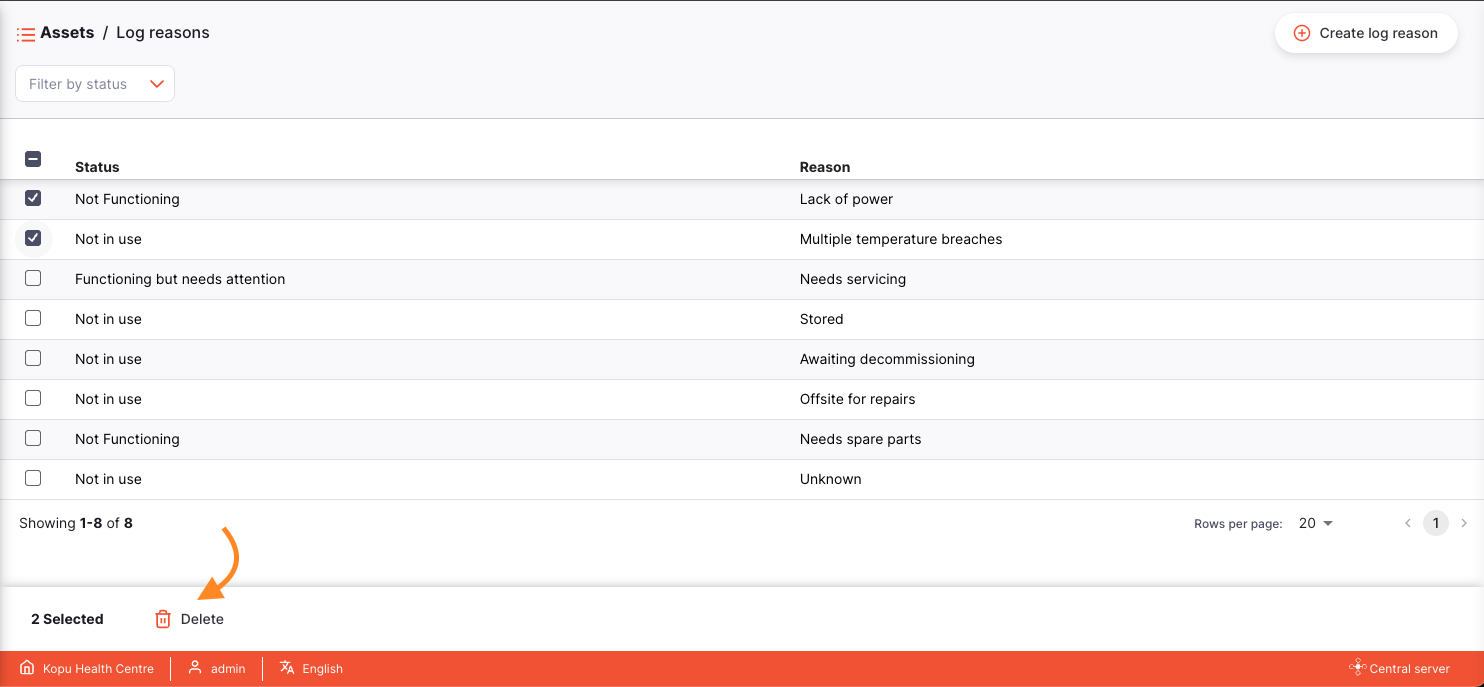
-
Filtrar razones existentes por estado utilizando el menú desplegable de filtros.